Создание инвестиционного проекта
Цель:
· приобрести умения создавать, сохранять и заполнять поля инвестиционного проекта
Задачи:
· научиться вводить данные в поля проекта
· научиться настраивать расчеты по проекту
Структура лабораторной работы
1. Создание "Нового проекта"
2. Содержание раздела "Проект"
2.1 Заголовок
2.2 Список продуктов
2.3 Текстовое описание
2.4 Отображение данных
2.5 Настройка расчета
I. Создание "Нового проекта"
Задание 1. Выполним команды меню Проект ► Новый.
Откроется форма Новый проект(Рис. 16)
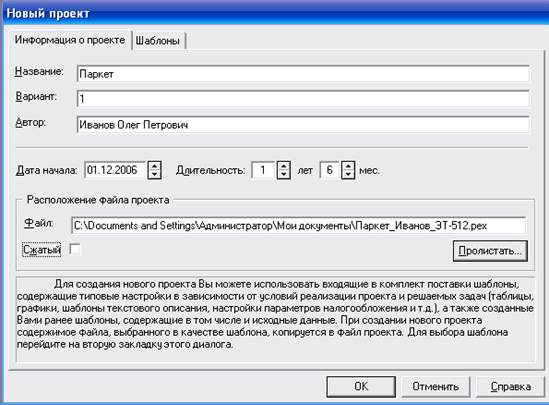
Рис. 16
Задание 2. Заполните поля ввода предварительной информацией:
· в поле Названиевводим наименование проекта
· в поле Вариантвводим значение 1 (служит для создания проектов под таким же именем - функция, которая необходима в IF-анализе)
· в поле Авторвводим свою фамилию
· в поля Дата началаи Длительностьвводим соответственно дату начала проекта и его длительность - 1 год 6 месяцев.
· в поле Файлдля идентификации проекта на диске вводим полное имя файла, для этого:
Для указания пути к создаваемому файлу удобно воспользоваться кнопкой "Пролистать". При этом открывается диалоговое окно, с помощью которого можно выбрать необходимый каталог . D:/Рабочая/ваша папка…
В поле "Имя файла" следует ввести наименование создаваемого файла с расширением "pex". Затем необходимо нажать кнопку Открыть. При это полное имя файла появится в поле "Файл" диалога "Новый проект"
В диалоге "Новый проект" в закладке "Шаблон" Вы можете выбрать образец проекта (шаблон), в соответствии, с которым будет создан ваш новый проект. Выберите шаблон Пустой.
Задание 3. Далее нажмите кнопку ОК.
После этого появится окно "Содержание" (Рис. 17) которое является главным в программе Project Expert и открывает доступ ко всем диалогам программы.
Для удобства работы информация в окне "Содержание" сгруппирована по разделам:

Рис.17
| Тип данных | Описание |
| Группа вкладок для ввода исходных данных о проекте | "Проект" - предназначен для ввода общей информации о проекте и настройки параметров расчета и отображения данных. "Компания" - обеспечивает ввод данных о компании, реализующей проект. "Окружение"- предназначен для подготовки данных о внешних условиях реализации проекта. "Инвестиционный план" - содержит средства для формирования календарного плана работ и описания необходимых ресурсов. "Операционный план"- объединяет модули, обеспечивающие описание производства и сбыта продукции. "Финансирование" - обеспечивает формирование схемы финансирования проекта. |
| Группа вкладок, отображающих результаты расчета проекта | "Результаты"- предоставляет возможность просмотра результатов расчетов, подготовки отчетов и графиков. "Анализ проекта" - позволяет применить разнообразные методики оценки проекта. "Актуализация"- содержит средства контроля над ходом исполнения проекта. |
Указав мышью на закладку с наименованием раздела можно ознакомиться с его содержанием.
II. Содержание раздела "Проект"
Заголовок
Задание 4. Откройте модуль "Заголовок" раздела "Проект".
В момент первого обращения к этому диалогу здесь отображается информация, введенная при создании проекта. В процессе работы над проектом в эти данные можно вносить изменения. Впоследствии, при подготовке отчета, текстовые поля данного диалога: "Название", "Вариант", "Автор" печатаются на титульном листе отчета.
В поле "Комментарий" может вводиться любой текст, поясняющий особенности данного варианта проекта, содержащий полезные в процессе работы заметки. Комментарий имеет вспомогательное значение и поэтому не включается в отчет (Рис. 18).

Рис. 18
Задание 5:
- Заполните поле "Комментарий"
- Проверьте данные
После нажмите ОК.
Для удобства контроля заполненных позиций включите Фильтр: Сервис – Фильтр.
Заполненные позиции отметятся галочкой, те, не хватает данных - вопросом. 
Список продуктов
Задание 6. Откройте модуль "Список продуктов" раздела "Проект".
Выпуск продукции или предоставление услуг является основным содержанием проекта, поэтому подготовку проекта следует начать с формирования перечня продуктов.
Продуктом могут быть изделия промышленного производства, услуги предприятий сферы обслуживания, транспорта, связи, финансовых и страховых учреждений, любая материальная или нематериальная продукция, имеющая рыночную стоимость.
Задание 7. Ввести данные как показано на рис. 19.
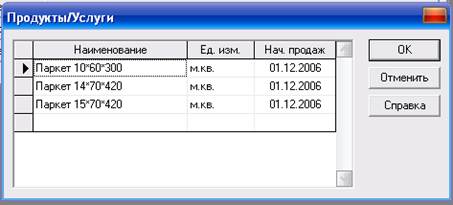
Рис. 19
Задание 8. После нажмите ОК.
Запомните – эту дату в дальнейшем надо будет скорректировать согласно графика работ. Начало продаж не может совпадать с началом проекта, так как еще не организована площадка для производства.
Текстовое описание
Задание 9. Откройте модуль "Текстовое описание" раздела "Проект".
Модуль "Текстовое описание" раздела "Проект" предназначен для формирования текстовой части проекта. Представленная здесь информация организована в форме дерева, структура которого обычно соответствует структуре проекта.
В версии Trial отчет пустой, в рабочих версиях (Холдинг или Профессиональной) отчет выполнен в виде готового дерева.
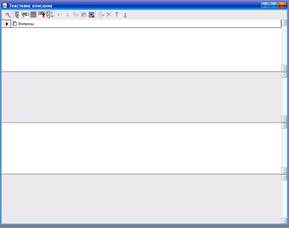 Trial Trial |  Holding Holding |
Под деревом расположены три окна. 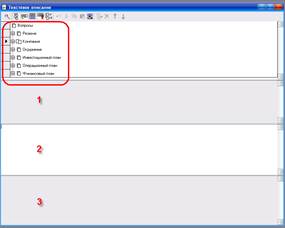
В первом (1) окне находится текст, поясняющий содержание раздела проекта, на котором в данный момент установлен указатель на дереве.
Во втором (2) окне находится текст, составляющий собственно содержание этого раздела проекта.
В третьем (3) окне располагаются примеры для заполнения второго окна.
Задание 10. Создайте текстовое описание как на рис.20.
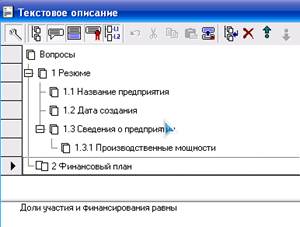
Рис. 20
Алгоритм выполнения задания:
На первом шаге вы видите 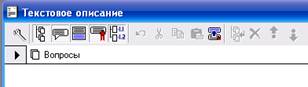 только пункт вопросы. Имейте в виду, что для нормальной работы нужно, чтобы все кнопки группы
только пункт вопросы. Имейте в виду, что для нормальной работы нужно, чтобы все кнопки группы 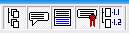 должны быть нажаты.
должны быть нажаты.
Чтобы вставить подпункт, нажмите кнопку Настройка дерева  . Чтобы добавить узел дерева, выделите узел, к которому будет добавлен узел (в данном случае узел Вопросы) и нажмите кнопку Добавить вопрос
. Чтобы добавить узел дерева, выделите узел, к которому будет добавлен узел (в данном случае узел Вопросы) и нажмите кнопку Добавить вопрос  или клавишу "Ins".
или клавишу "Ins".
Затем, дважды щелкнув мышкой по появившемуся узлу "Новый вопрос №1", отредактируйте название этого узла как показано на рисунке 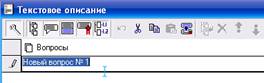 введите пункт Резюме
введите пункт Резюме 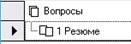 .
.
Для ускорения ввода копируйте данные из таблицы:
| Резюме | Общая информация | Название предприятия | Настоящий проект разработан Ивановым О.П. ваше ФИО. |
| Дата создания | 1.12.2006 | ||
| Сведения о предприятии | Производственные мощности | Мощность производства 150 кв.м. | |
| Финансовый план | Доли участия и финансирования равны. |
В пункте Резюме создайте 2 подпункта - Общая информация и Сведения о предприятии. Для этого – выделите пункт Резюме и нажмите кнопку Добавить вопрос  , снова выделите пункт Резюме и нажмите кнопку Добавить вопрос
, снова выделите пункт Резюме и нажмите кнопку Добавить вопрос  , затем заполните поля
, затем заполните поля  .
.
Если вы ошиблись – не страшно, можно удалить узел. Для этого выделите узел дерева, который Вы хотите удалить, и нажмите кнопку  (удалить вопрос) или клавишу "Del". Появится окно с предупреждением. Вы должны нажать кнопку "Да", если подтверждаете удаление указанного узла, и - кнопку "Нет", если Вы не хотите удалять этот узел.
(удалить вопрос) или клавишу "Del". Появится окно с предупреждением. Вы должны нажать кнопку "Да", если подтверждаете удаление указанного узла, и - кнопку "Нет", если Вы не хотите удалять этот узел. 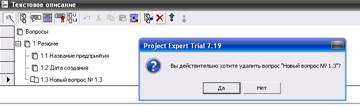
Заполните поля вопросов. Для вопроса 1.1 Название предприятия в 1 поле введите Настоящий проект разработан Ивановым О.П. ваше ФИО.
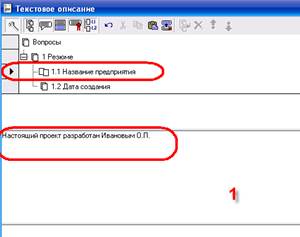
Для вопроса Дата создания в поле 1 введите дату:
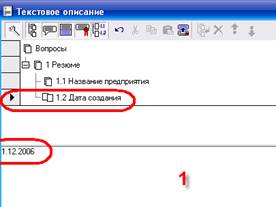
Создайте в пункте Резюме подпункт Сведения о предприятии и вставьте туда подпункт Производственные мощности 
Кнопки Переместить вверх (вниз)  позволяют произвести перемещение вопроса в списке выше /ниже, то есть поменять порядок следования вопросов.
позволяют произвести перемещение вопроса в списке выше /ниже, то есть поменять порядок следования вопросов.
Создадим подпункт «Финансовый план» для этого выделим пункт «Вопросы» и нажмем кнопку Добавить вопрос  , введем текст «Финансовый план», а в (1) поле введем текст пояснения - Доли участия и финансирования равны.
, введем текст «Финансовый план», а в (1) поле введем текст пояснения - Доли участия и финансирования равны.
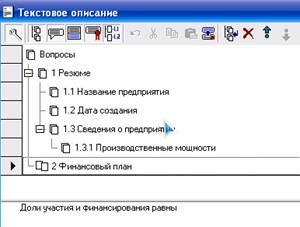
Отображение данных
Задание 11. Откройте модуль "Отображение данных" раздела "Проект" (Рис. 21).



Рис. 21
Модуль "Отображение данных" предназначен для указания масштаба представления данных проекта и настройки параметров отображения итоговых таблиц.
Все расчеты в Project Expert 7 производятся с шагом в один месяц. Однако данные и результаты расчетов могут отображаться в масштабе месяца, квартала или года.
Установка параметра "Отображать пустые строки"позволяет просматривать финансовые отчеты: "Прибыли-убытки", "Баланс" и "Кэш-фло" в полной форме, независимо от наличия в них каких-либо данных. Отсутствие установки этого флажка приводит к исключению из отчетов строк, не содержащих значимой информации.
Формат чисел в отчетах определяется с помощью параметра "Использовать разделитель 1000" и поля с прокруткой "Количество дробных знаков". Здесь можно указать от 0 до 5 цифр после запятой.
Задание 12. Просмотрите все вкладки этого модуля но настройки оставьте по умолчанию.
Настройка расчета
Задание 13. Откройте модуль "Настройка расчета" раздела "Проект".
Модуль "Настройка расчета" предназначен для задания параметров определения показателей эффективности проекта и степени детализации результатов.
Этот модуль содержит три вкладки: "Ставка дисконтирования", "Детализация" и "Показатели эффективности" (Рис. 22).
Ставка дисконтирования

Рис.22
Задание 14. Заполните ставки как показано на рисунке 22.
Детализация
Для детального рассмотрения каких-либо расчетных данных следует определить состав таблиц, которые необходимо сформировать в результате расчета проекта. Выбор таблицы, содержащей необходимые данные, определяется установкой параметра с наименованием соответствующей таблицы (Рис. 23).
С помощью кнопок "Включить все" и "Выключить все" можно установить или снять все флажки одновременно.

Рис. 23
Параметр "Анализ безубыточности", в нижней части модуля, указывает, что при расчете проекта должны быть выявлены значения основных параметров, при которых проект является безубыточным.
Параметр "Доходы участников", в нижней части модуля, указывает, что при расчете проекта должны быть определены показатели эффективности для участников финансирования проекта.
Параметр "Доходы подразделений", в нижней части модуля, указывает, что при расчете проекта должны быть определены показатели эффективности для подразделений, участвующих в проекте.
Задание 15. Отключить опции "Доходы участников" и "Доходы подразделений". «Анализ безубыточности» оставить. Сверьтесь с рисунком 23.
Показатели эффективности
Выбор подходящих параметров расчета показателей эффективности позволяет получить корректную оценку проекта, учитывающую особенности его реализации.
Установка флажка "Учитывать проценты по кредитам" обеспечивает расчет показателей эффективности инвестиций с учетом выплат, связанных с обслуживанием кредиторской задолженности. Если этот параметр не установлен, то рассчитывается собственная эффективность проекта без учета стоимости денег, привлекаемых для финансирования инвестиционных затрат (Рис. 24).

Рис. 24
При установке процента выплат, которые финансируются за счет поступлений текущего месяца значения 100%, расчет показателей эффективности будет проводиться в предположении, что поступления каждого месяца в полном объеме могут использоваться на покрытие затрат, осуществляемых в том же месяце. В реальных условиях такое предположение не корректно, поскольку расходы нередко производятся в начале месяца, а поступления денежных средств могут быть в конце месяца.
Для моделирования реального движения денежных средств необходимо установить значение данного параметра в пределах от 0 до 100. Выбор значения 0% означает, что все текущие поступления идут на финансирование затрат следующего месяца.
Период расчета показателей эффективности позволяет оценить эффективность инвестиций не только на момент окончания проекта, но и на промежуточных этапах его реализации. Сокращение срока повлияет на расчеты результатов!
Задание 16. Опцию "Учитывать проценты по кредитам" включить, если выключена.
Установите долю выплат, финансируемую за счет поступлений равной согласно своего варианта
| Номер варианта по зачетной ведомости (по списку группы) | Доля выплат, % |
| | |
| | |
| | |
| | |
| | |
| | |
| | |
| | |
| | |
| | |
| | |
| | |
| | |
| | |
| | |
| | |
| | |
| | |
| | |
| | |
| | |
| | |
| | |
| | |
| | |
| | |
| | |
| | |
| | |
| | |
| | |
| | |
| | |
| | |
| | |
| | |
| | |
| | |
| | |
| |
Сохраните результат проделанной работы при помощи кнопки на панели инструментов  или через меню: Проект►Сохранить.
или через меню: Проект►Сохранить.
